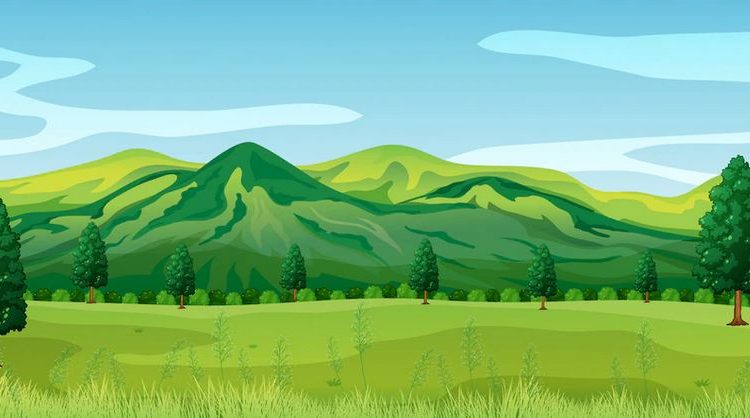موشن گرافیستها به جای ساعتها تلاش برای طراحی جلوههای ویژه، میتوانند فقط با چند کلیک فوتیج موشن گرافیک را به لایههای ویدیو خود اضافه کنند. هم چنین زمانی که ظاهر انیمیشن نهایی ساده و غیرحرفهای به نظر میرسد، استفاده از فوتیج این مشکل را حل خواهد کرد. فوتیجهای موشن گرافیک به فایلهایی گفته میشود که از تصاویر متحرک یا ثابت تشکیل شدهاند و در اغلب اوقات همراه با صدا هستند. این نوع فوتیجها نقش مهمی در جذب مخاطب و انتقال مفاهیم یک ویدیو دارند.
مخاطبین گرامی یکی از راه های پیشرفت شغلی در عصر دیجیتال تولید محتوا خوب و بهینه است که در این زمینه میتوانید سفارش تولید محتوا خود را در رایامارکتینگ را به ثبت کنید.
مقدمه
انواع فوتیج موشن گرافیک، ویدیوهای کوتاه به شکل انیمیشن هستند که موجب صرفه جویی در وقت و هزینه ساخت یک پروژه میشوند. با به کار بردن فوتیج، میتوان انیمیشنهای ساده را با سرعت بیشتری طراحی کرد. استفاده از انواع فوتیجهای سرگرمکننده، حس کنجکاوی و دقت مخاطب را بر میانگیزد و توجه آنها را جلب میکند. نرم افزارهایی مانند پریمیر (Adobe premiere Pro) و افترافکت (Adobe After Effect) امکانات لازم برای طراحی فوتیج در زمینههای مختلف را فراهم کردهاند. ساخت فوتیج یک تکنیک کاملا متمایز است و شامل موضوعات متنوعی میشود. فوتیجهای موشن گرافیک میتوانند با کمی تغییر دوباره در ویدیوهای دیگر استفاده شوند.
فهرست عنوان مطالب ارائه شده در این مقاله عبارتند از: اهمیت طراحی و ذخیره فوتیج موشن گرافیک، انواع فوتیج موشن گرافیک، نکات مهم طراحی فوتیج موشن گرافیک در پریمیر، نکات مهم طراحی فوتیج موشن گرافیک در افترافکت، سریعترین روش برای ویرایش فوتیج، ویرایش فوتیج موشن گرافیک در فتوشاپ.
اهمیت طراحی فوتیج موشن گرافیک
طراحی موشن گرافیک یک راه موثر برای جذب مخاطب و انتقال دادههای پیچیده است. به کاربردن فوتیجهای جالب موجب میگردد تا ذهن مخاطبان درگیر ویدیو موشن گرافیک شود. فوتیج بخشی از یک انیمیشن ساده میباشد که جلوههای خاصی به آن اضافه شده است. این انیمیشنهای کوتاه را میتوان با ویدیوهای موشن گرافیک مختلف ادغام کرد تا ایده و احساس مد نظر، به مخاطب انتقال پیدا کند. فوتیجهای زیبا و جذاب به بینندگان کمک میکنند تا اطلاعات ارائه شده را بهتر درک کنند. به عنوان مثال در موشن گرافیکهای مربوط به نمودارهای متحرک و اینفوگرافیها، استفاده از فوتیجهایی که جهت خاصی را نشان میدهند، چشمان مخاطب را به نقاط مهم در نمودار هدایت میکند. این کار به طرز فوق العادهای تمرکز بیننده را افزایش میدهند. امروزه بسیاری از سازندگان موشن گرافیک از فوتیجهای مختلف برای تمرکز بیشتر مخاطب و افزودن انرژی و هیجان به ویدیوهای خود استفاده میکنند.
هنگام طراحی فوتیج باید سبک آن با موضوع یا ایدهای که قرار است به نمایش گذاشته شود، مطابقت داشته باشد. در صورتی که به دنبال ارائه فوتیجهای جذاب هستید حتما به رنگ و سایههای تصاویر دقت کنید. اگرچه در ساخت فوتیج موشن گرافیک مانند سایر تکنیکهای انیمیشن، به کارگیری رنگهای دنیای واقعی ضروری نیست. با این حال حرکت سایهها و انعکاس نور بر روی اجسام، تصاویر را نزدیک به واقعیت و حرفهایتر نشان میدهند.
انواع فوتیج موشن گرافیک
امروزه بسیاری از نرم افزارهای کامپیوتری و همچنین وب سایتهایی مانند Canva، Visme و… امکان ساخت فوتیجهای جذاب برای ویدیوهای موشن گرافیک فراهم کردهاند. فوتیجها معمولا با فرمت (.mov) ذخیره میشوند و به راحتی در نرم افزارهایی مانند پریمیر، افترافکت و فتوشاپ (Photoshop) قابل استفاده میباشند. بعد از ذخیره فوتیج امکان ویرایش وجود دارد و با ایجاد تغییرات جزئی میتوانید آنها را در ویدیوهای مختلف به کار ببرید. یک سری از فوتیجهای موشن گرافیک ممکن است به شکل ویدیوی کامل باشند و نیازی به تغییر اندازه آنها نیست. به عبارت دیگر در یک مدت زمان مشخص به ویدیو موشن گرافیک اضافه میشوند. انواع دیگری از فوتیجها به شکل افکت یا جلوههای ویژه در بخشی از تصاویر مورد استفاده قرار میگیرند.
نکات مهم طراحی فوتیج موشن گرافیک در پریمیر
از طریق بخش Effect Control در نرم افزار پریمیر، اندازه، رنگ و سایر ویژگیهای فوتیج موشن گرافیک قابل ویرایش است. به عنوان مثال برای تغییر رنگ میبایست در بخش Effect، پوشه Video Effect را انتخاب کرده و بر روی Color Correction کلیک کنید. گزینه Change To Color را انتخاب نمایید و به این ترتیب پلاگین رنگ (Change To Color) در بخش Effect Control نمایش داده میشود. در این پلاگین دو گزینه From و To را مشاهده خواهید کرد. در قسمت From، مربع رنگی در کنار قطره چکان را انتخاب کنید و بعد بر روی بخشی از تصویر که قصد دارید رنگ آن را تغییر دهید، کلیک نمایید. با انتخاب مربع رنگی در قسمت To کادری باز میشود که از طریق آن میتوانید رنگ جدید را بر روی تصویر اعمال کنید.
در این نرم افزار برای حذف پس زمینه باید از بخش Effect گزینه Ultra Key را انتخاب نمایید. بعد از آن در قسمت Effect Control بخش Ultra Key را پیدا کرده و با کلیک بر روی مربع رنگی، پس زمینه فوتیج را حذف کنید.
نکات مهم طراحی فوتیج موشن گرافیک در افترافکت
در این نرم افزار انواع فوتیج موشن گرافیک را با انتخاب گزینه Windows > Footage میتوان مشاهده کرد. یکی از نکات مهم در افترافکت این است که برای حذف فوتیجهای غیر ضروری باید مسیر زیر را انتخاب کنید. File > Dependencies > Remove Unused Footage در این حالت نرم افزار تعداد فوتیجهایی که استفاده نشدهاند را نشان میدهد و با کلیک بر روی OK حذف خواهند شد. با استفاده از نرم افزار افترافکت میتوانید تغییرات مد نظر خود را بر روی فوتیج اعمال کنید. در این نرم افزار روی گزینه Effect در بالای صفحه ( نوار ابزار ) کلیک کرده و در بخش Color Correction عبارت Change To Color را انتخاب نمایید. در نرم افزار افترافکت مانند پریمیر، پلاگین تغییر رنگ دو گزینه From و To را نمایش میدهد. با کلیک بر روی مربعهای رنگی رو به روی گزینههای From و To میتوانید رنگ بخشهای مختلف فوتیج را به دلخواه خود تغییر دهید.
در نرم افزار افترافکت برای افزودن فوتیجهایی که دارای پس زمینه هستند، باید در بخش Blending Mode گزینههای Darken یا Screen انتخاب شوند. به این ترتیب پس زمینه فوتیج حذف شده و تصاویر متحرک به ویدیو اصلی اضافه میشوند. برخی از فوتیجها دارای پس زمینهای هستند که به وسیله Blending Mode حذف نمیشوند. در این حالت فقط باید از پلاگین KeyLight برای ویرایش پس زمینه استفاده کنید. برای افزودن فوتیجهایی که پس زمینه ندارند، نیازی به کار خاصی نیست.
سریع ترین روش برای ویرایش فوتیج
در نرم افزار افترافکت سریعترین راهکار برای ویرایش فوتیج این است که از طریق Timeline تغییرات لازم را اعمال کنید. برای این کار بر روی نام فوتیج در بخش Name کلیک راست کرده و گزینه New Comp From Selection را انتخاب کنید. در Timeline بخشی از مرت زمان فوتیج را که مدنظرتان است مشخص کرده و بر روی آن کلیک راست نمایید. با انتخاب گزینه Time Comp To Work فوتیج نهایی را مشاهده خواهید کرد. بعد از این میتوانید با تغییر در رنگ، اندازه و سایر ویژگیها، فوتیج نهایی را به ویدیوی موشن گرافیک خود اضافه کنید.
ویرایش فوتیج موشن گرافیک در فتوشاپ
تغییر و ویرایش فوتیج موشن گرافیک از طریق نرم افزار فتوشاپ هم امکانپذیر است. برای این کار باید از قسمت Windows گزینه TimeLine را انتخاب کنید. در این حالت لایههای مختلف یک فوتیج را در TimeLine مشاهده خواهید کرد. ویژگیهای هر لایه مانند رنگ و اندازه آنها قابل تغییر هستند. به عنوان مثال برای تغییر رنگ، بر روی لایه مد نظر خود در TimeLine کلیک کنید و از بخش Image در بالای صفحه گزینه Adjustment را انتخاب نمایید. با کلیک بر روی Hue/Saturation کادری باز میشود که میتوانید رنگ لایه را تغییر دهید.